電腦設置從u盤啟動藍屏怎么辦?我們在電腦遇到系統等問題時,經常會選擇使用u盤重裝系統,這種重裝方式可以說是目前最便捷實用的了。但是最近又有用戶反映將U盤設置為第一啟動項后,電腦沒辦法從u盤啟動,出現了藍屏的情況,那么遇到這種情況應該如何解決呢?下面小編就為大家帶來電腦設置從u盤啟動藍屏的解決方法,一起來看看吧!

一、電腦設置從u盤啟動藍屏的原因
1、 windows下載的系統分區存在磁盤錯誤或文件錯誤。
2、 電腦被病毒、木馬、流氓軟件等惡意程序攻擊。
3、 主板的SATA或IDE控制器驅動程序損壞或硬盤模式設置錯誤。
二、電腦設置從u盤啟動藍屏的解決方法
方法一:
對電腦中的所有磁盤進行全面檢測,建議使用第三方工具操作,仔細檢查并修復磁盤驅動器存在磁盤錯誤或文件錯誤。
方法二:
對電腦進行全面檢查,確認電腦是否遭到了病毒、木馬、流氓軟件等惡意程序的攻擊,建議選擇專業的安全防護類軟件操作。
方法三:
1、 重啟電腦,在開機畫面出現的時候,快速按下BIOS快捷鍵進入BIOS設置界面,一般開機時會提示快捷鍵,你也可以在網上自行查詢電腦型號對應的快捷鍵。
2、 進入BIOS設置頁面后,按下左右方向鍵,移動至“Advanced”選項卡,使用上下方向鍵,移動至“HDC Configure AS”并按下回車鍵。
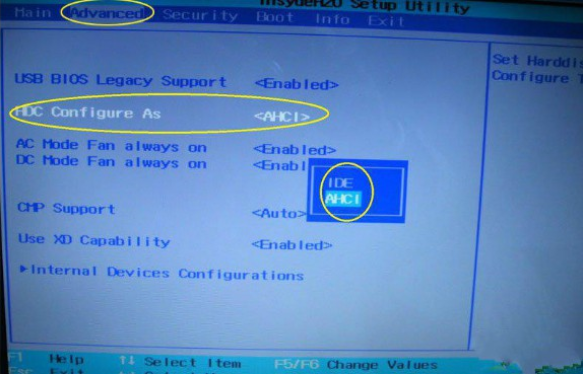
3、 之后,使用上下方向鍵選中“AHCI”選項并按下回車鍵,最后按下“F10”保存退出就可以了。
以上是小編為您收集的資訊,更多精彩敬請關注本站!
路))

![python修改服務器ip,[python+Bat]讀表修改機房IP](http://pic.xiahunao.cn/python修改服務器ip,[python+Bat]讀表修改機房IP)
)
 -- 安裝 Ambari)

)





)

)

)

)
